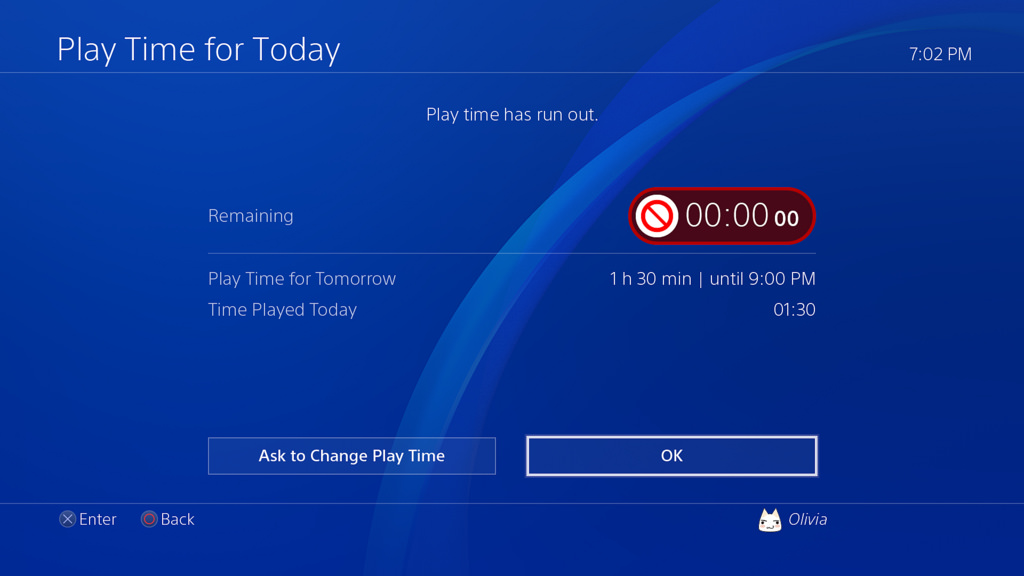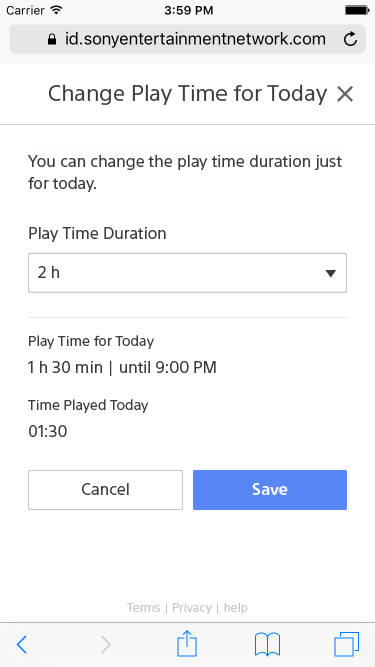Mit der Systemsoftware 5.00 haben wir das Konzept von Familie im PSN neu definiert und euch eine Reihe neuer Möglichkeiten gegeben, den Zugriff auf Inhalte beim Spielen auf PlayStation 4 zu kontrollieren.
Mit den Spielzeit-Einschränkungen des Updates 5.50 erweitern wir diese Funktion und geben Familienverwaltern und Aufsichtspersonen die Möglichkeit, für das Konto jedes Kindes exakte Tage und Zeiten festzulegen.
Die Spielzeit-Einschränkungen könnt ihr über die PS4, den Web Browser oder die PlayStation App einstellen und im Auge behalten.
Wie funktionieren Spielzeit-Einschränkungen?
Dank Spielzeit-Einschränkungen haben Familienverwalter und Aufsichtspersonen die Möglichkeit, genau zu bestimmen, wann und wie lange jüngere Benutzer die PlayStation 4 nutzen können – sei es zum Spielen, zum Ansehen von Videos oder für jede andere der zahlreichen Funktionen der Konsole.
Zeitrahmen, Grenzen und bestimmte Maßnahmen am Ende einer Session können anhand von drei einfachen Einstellungen definiert werden:
- Spielzeit-Einschränkungen einrichten
Die grundlegendste Funktion. Sie erlaubt es euch, Spielzeit-Einschränkungen zu aktivieren oder zu deaktivieren, indem ihr “Einschränken” oder “Nicht einschränken” auswählt. - Spielzeit festlegen
Mit diesen benutzerdefinierten Optionen könnt ihr Zeitrahmen für die Nutzung der Konsole festlegen. Die einfachste Option ist “Jeden Tag”: Hier werden die Einstellungen für “Spieldauer”, “Startzeit” und “Endzeit” an jedem Wochentag angewendet. Die Option “Nach Wochentagen” erlaubt es, einzelnen Wochentagen unterschiedliche Spielzeiten zuzuordnen (um beispielsweise eine längere Spielzeit am Wochenende zu erlauben). - Maßnahme nach Ende der Spielzeit
Hier stehen euch zwei Optionen zur Verfügung: “Nur mitteilen” oder “Von PS4 ausloggen”. Wenn ihr “Nur mitteilen” auswählt, werden eure Kinder nach Ablauf der Spielzeit durch eine Nachricht darüber informiert, dass die Spielzeit abgelaufen ist. Diese Nachricht wird anschließend alle fünf Minuten erneut angezeigt. Ist diese Option aktiviert, kann die Session fortgesetzt werden, bis sie manuell unterbrochen wird.
Die Option “Von PS4 ausloggen” meldet eure Kinder von der Konsole ab, sodass sie sie nicht mehr verwenden können. Während des Spielens wird 30 Minuten, 15 Minuten, 10 Minuten und 5 Minuten vor Ablauf der Spielzeit eine Warnung angezeigt.
Was geschieht, wenn die Spielzeit im “Ausloggen”-Modus abläuft?
Wurde die Option “Von PS4 ausloggen” gewählt und die Spielzeit läuft ab, werden zwei Optionen angezeigt: “OK” leitet das Kind zur Login-Seite weiter, wo unter dem aktuellen Profil die Spielzeit mit 00:00 angezeigt wird.
Unter der zweiten Option, “Änderung der Spielzeit erfragen”, finden Familienverwalter oder Aufsichtspersonen Informationen darüber, wie die Session verlängert werden kann.
Erinnert eure Kinder daran, immer vor Ablauf der Spielzeit zu speichern, da die Anwendungen mit dem Ende der Spielzeit beendet werden.
Wie kann die Spielzeit verlängert oder verkürzt werden?
Familienverwalter und Aufsichtspersonen können die Spielzeit jederzeit verlängern oder verkürzen, sogar vor Ablauf der aktuellen Spielzeit. Das geht folgendermaßen:
- Auf PS4
Geht zu [Einstellungen], [Kindersicherung/Familienverwaltung], wählt das Konto des Kindes aus, für das ihr die Spielzeit anpassen wollt, und wählt [Spielzeit für heute ändern] aus. Hier könnt ihr die zugewiesene Spielzeit in Intervallen von 15 Minuten verlängern oder verkürzen. - Im Webbrowser (Desktop oder Mobile)
Meldet euch bei der Kontoverwaltung an, geht zu [Konto], [Familienverwaltung], wählt das Konto des Kindes aus, für das ihr die Spielzeit anpassen wollt, und wählt [Spielzeit für heute ändern]. Hier könnt ihr die zugewiesene Spielzeit in Intervallen von 15 Minuten verlängern oder verkürzen. - Über die PS App
Öffnet die PS App auf eurem Mobilgerät und loggt euch bei eurem Familienverwalter-Konto ein. Tippt unten auf der Seite auf das PlayStation-Symbol und geht zu [Einstellungen] und anschließend [Kontoinformationen].
Tippt auf das Menü-Symbol oben links und dann auf [Familienverwaltung], wählt das Konto des Kindes aus, für das ihr die Spielzeit anpassen wollt, und wählt [Spielzeit für heute ändern]. Hier könnt ihr die zugewiesene Spielzeit in Intervallen von 15 Minuten verlängern oder verkürzen.
Wir hoffen, dass euch die Spielzeit-Optionen genau wie die anderen neuen Funktionen der PlayStation 4-Systemsoftware 5.50 gefallen Vergesst nicht, uns in den Kommentaren Feedback zu geben. Falls ihr Fragen zur Einstellung der Spielzeit habt, stehen wir euch gern zur Verfügung.
Website: LINK